Tips1:sketch up抓取地图
准备软件:sketch up pro 2017/2018 科学上网神器(文末获得)
优点:简单,易上手。
缺点:抓取范围较小,精度稍差。
①首先“科学上网”一下
话说,想当年SU8之前的版本,都可以直接抓地形的,那时的SU还是属于大佬g的。)
②打开SU 找到添加位置选取需要的范围(注意范围不能过大 有限制)
![图片[1]-sketch up一键生成—提取地形-灵感屋](https://www.lgwu.net/wp-content/uploads/2020/12/640.jpg)
![图片[2]-sketch up一键生成—提取地形-灵感屋](https://www.lgwu.net/wp-content/uploads/2020/12/640-1.jpg)
(注意,此处只能Sketch Up Pro 17或18)
③获取地图 生成地形
▼动图演示▼
![图片[3]-sketch up一键生成—提取地形-灵感屋](https://www.lgwu.net/wp-content/uploads/2020/12/640.gif)
④如果需要阶梯状地形,可以导入rhino处理一下。
(具体操作见Tips3)
Tips2:LSV抓取地图
准备软件:LocaSpace viewer 、global mapper
(文末获得软件安装包)
优点:无范围限制,不需要“科学上网”
缺点:操作略复杂,需要下载安装上述软件
①打开LocaSpace viewer下载地形数据文件
![图片[4]-sketch up一键生成—提取地形-灵感屋](https://www.lgwu.net/wp-content/uploads/2020/12/640-2.jpg)
②打开globalmapper→打开数据文件 找到刚下载的.tif数据打开
③分析→生成等高线
![图片[5]-sketch up一键生成—提取地形-灵感屋](https://www.lgwu.net/wp-content/uploads/2020/12/640-3.jpg)
④工具→设置→投影 改成UTM
(不然生成的比例会错)
![图片[6]-sketch up一键生成—提取地形-灵感屋](https://www.lgwu.net/wp-content/uploads/2020/12/640-4.jpg)
⑤选择导出DWG或DXF格式
![图片[7]-sketch up一键生成—提取地形-灵感屋](https://www.lgwu.net/wp-content/uploads/2020/12/640-5.jpg)
⑥ 将DWG导入SU 在沙盒工具中 点击根据等高线创建,就可以得到地形啦
(这个工具只有sketch up17或18中才有)
![图片[8]-sketch up一键生成—提取地形-灵感屋](https://www.lgwu.net/wp-content/uploads/2020/12/640-6.jpg)
![图片[9]-sketch up一键生成—提取地形-灵感屋](https://www.lgwu.net/wp-content/uploads/2020/12/640-7.jpg)
Tips3:阶梯地形转换
很多人见过这类地形图,
那如何把刚刚生成的地形做成这个样子呢?
请往下看~
![图片[10]-sketch up一键生成—提取地形-灵感屋](https://www.lgwu.net/wp-content/uploads/2020/12/640-8.jpg)
①把刚才得到的地形导入Rhino中
在导入选项中,选择修剪过的曲面,便于修改
![图片[11]-sketch up一键生成—提取地形-灵感屋](https://www.lgwu.net/wp-content/uploads/2020/12/640-9.jpg)
②利用挤出与修剪命令做个台子出来
![图片[12]-sketch up一键生成—提取地形-灵感屋](https://www.lgwu.net/wp-content/uploads/2020/12/640-10.jpg)
③生成等距断面线。
![图片[13]-sketch up一键生成—提取地形-灵感屋](https://www.lgwu.net/wp-content/uploads/2020/12/640-11.jpg)
点击等距断面线>选择要生成等距断面线的物体>绘制端点与方向(竖向)
▼动图演示▼
![图片[14]-sketch up一键生成—提取地形-灵感屋](https://www.lgwu.net/wp-content/uploads/2020/12/640-1.gif)
④将上一步生成的曲线单独拿出来,以平面曲线建立曲面
![图片[15]-sketch up一键生成—提取地形-灵感屋](https://www.lgwu.net/wp-content/uploads/2020/12/640-12.jpg)
⑤将生成的曲面,向上偏移出一定厚度
(一般为相邻等高线高差)
![图片[16]-sketch up一键生成—提取地形-灵感屋](https://www.lgwu.net/wp-content/uploads/2020/12/640-13.jpg)
⑥可以为它附上渐变色贴图,方便用于后期分析图。
![图片[17]-sketch up一键生成—提取地形-灵感屋](https://www.lgwu.net/wp-content/uploads/2020/12/640-14.jpg)
(先选中模型>点击贴图>点击使用新材质>选择图像)
![图片[18]-sketch up一键生成—提取地形-灵感屋](https://www.lgwu.net/wp-content/uploads/2020/12/640-15.jpg)
(找到渐变贴图,确定)
![图片[19]-sketch up一键生成—提取地形-灵感屋](https://www.lgwu.net/wp-content/uploads/2020/12/640-16.jpg)
接着你就会发现自己的模型变成了这个鬼样子
这和想象的不一样啊
少侠莫慌,稍微设置一下就好啦
![图片[20]-sketch up一键生成—提取地形-灵感屋](https://www.lgwu.net/wp-content/uploads/2020/12/640-17.jpg)
找到贴图轴,点击赋予平面贴图轴
![图片[21]-sketch up一键生成—提取地形-灵感屋](https://www.lgwu.net/wp-content/uploads/2020/12/640-18.jpg)
在Front视图中,画一个比模型稍大一些的框。
![图片[22]-sketch up一键生成—提取地形-灵感屋](https://www.lgwu.net/wp-content/uploads/2020/12/640-19.jpg)
然后就成啦~ 可以拿去随便用啦。
ps.这是Rhino6的渲染模式直接截图,是不是很好看~
▼动图演示▼
![图片[23]-sketch up一键生成—提取地形-灵感屋](https://www.lgwu.net/wp-content/uploads/2020/12/640-2.gif)
▼最终成果▼
![图片[24]-sketch up一键生成—提取地形-灵感屋](https://www.lgwu.net/wp-content/uploads/2020/12/640-3.gif)
怎么样,就问你6不6?
有了这三大法
无论是山川还是大河
无论是周边地形还是场地分析
让你从起跑线赢过其他同学
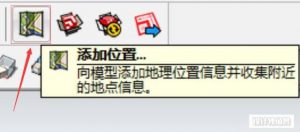

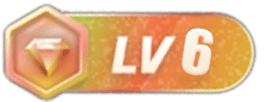
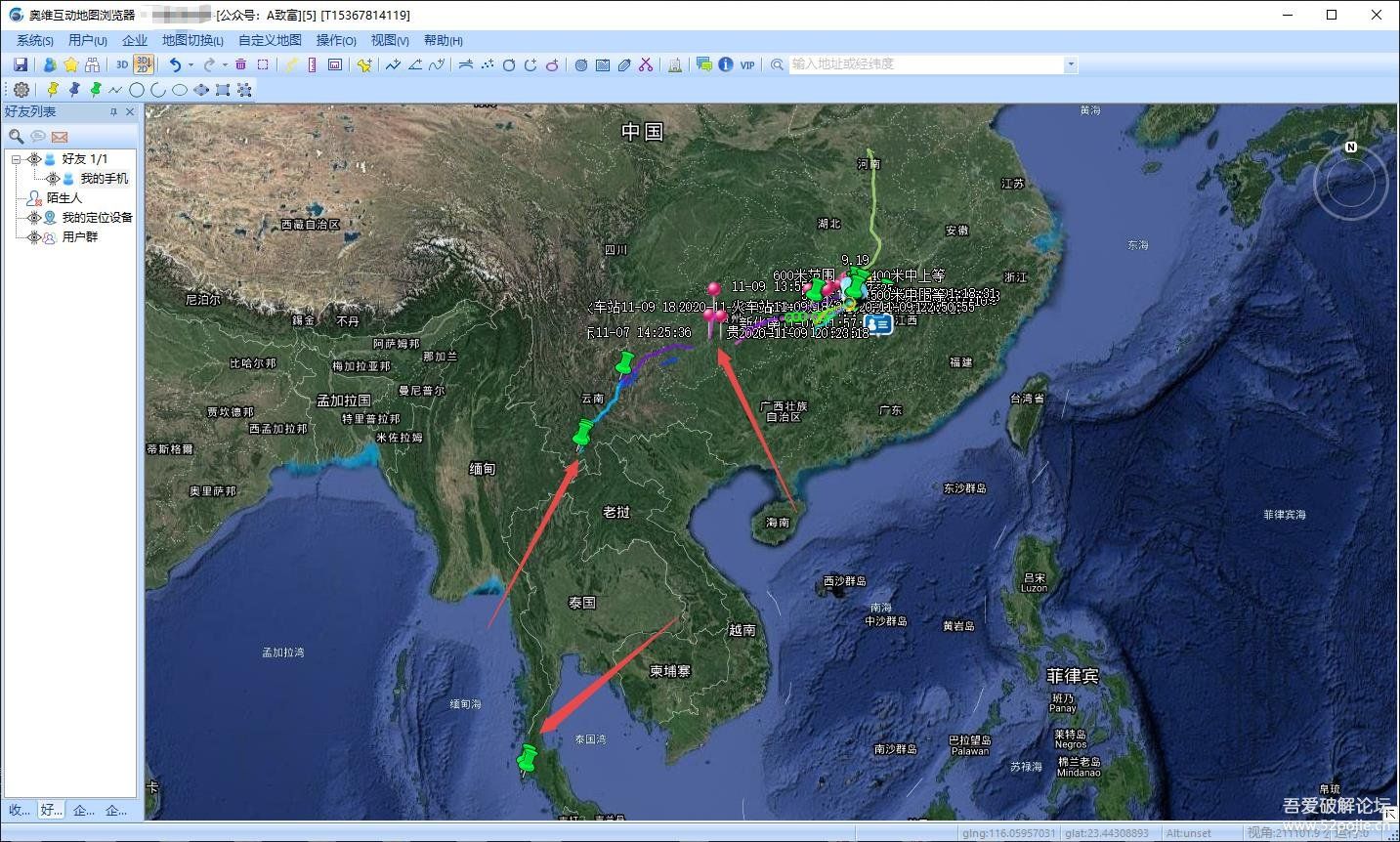

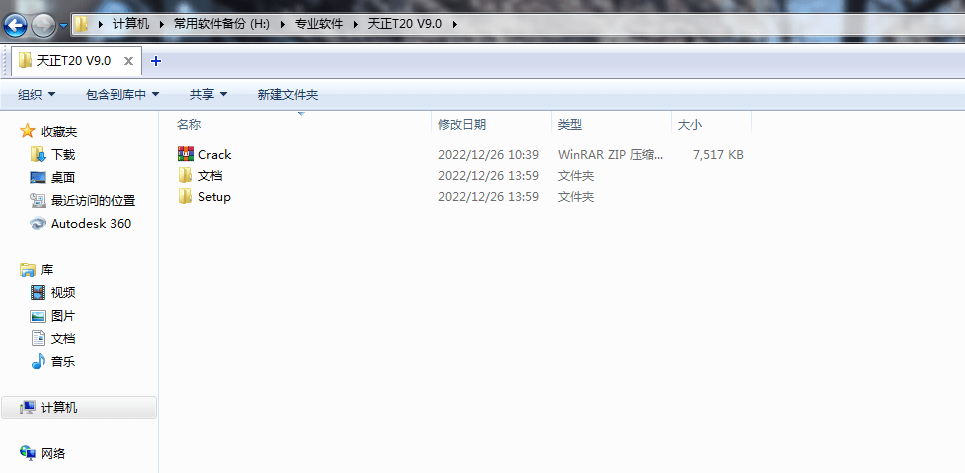
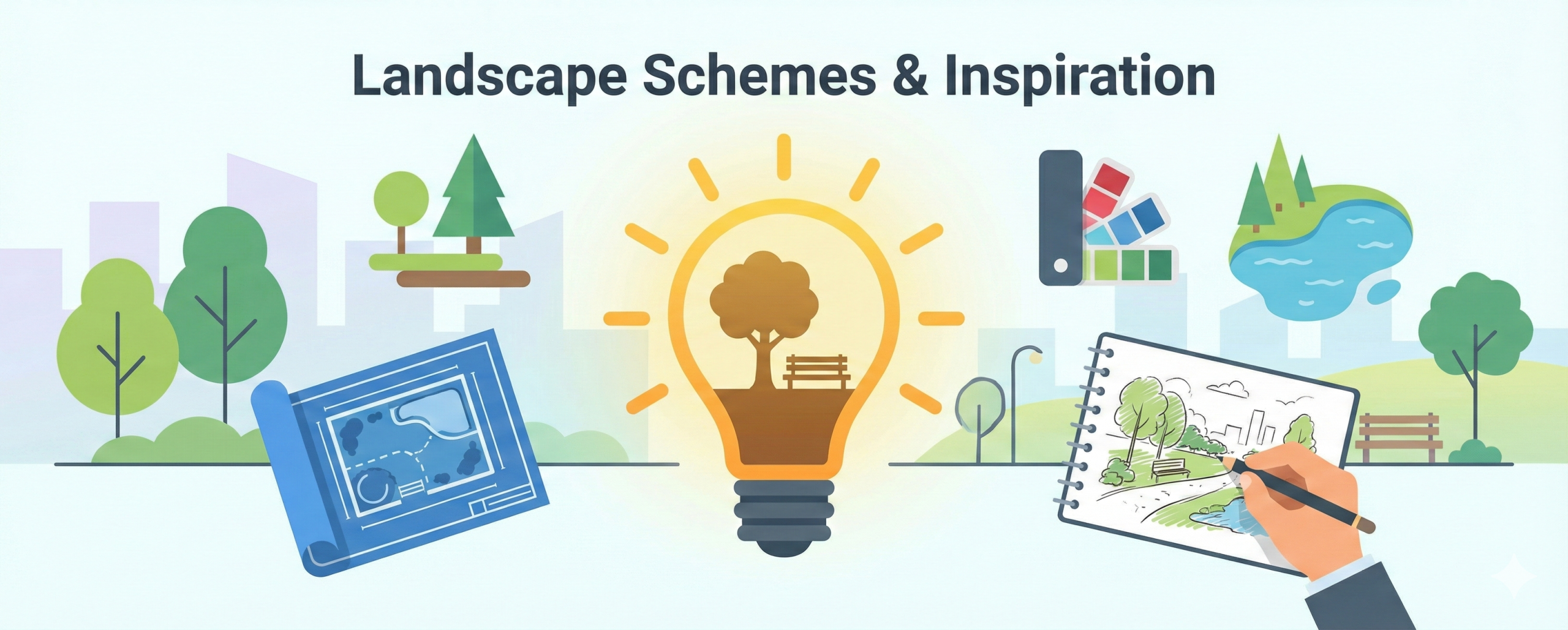


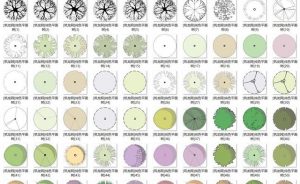


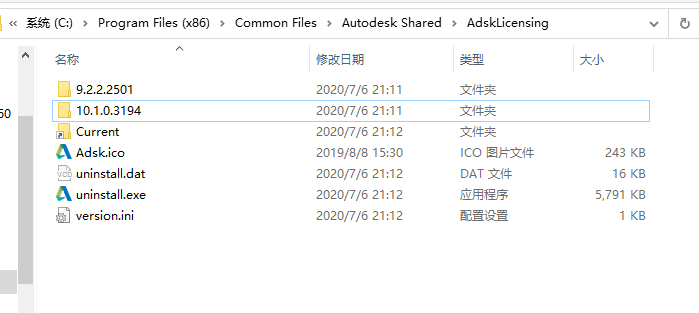

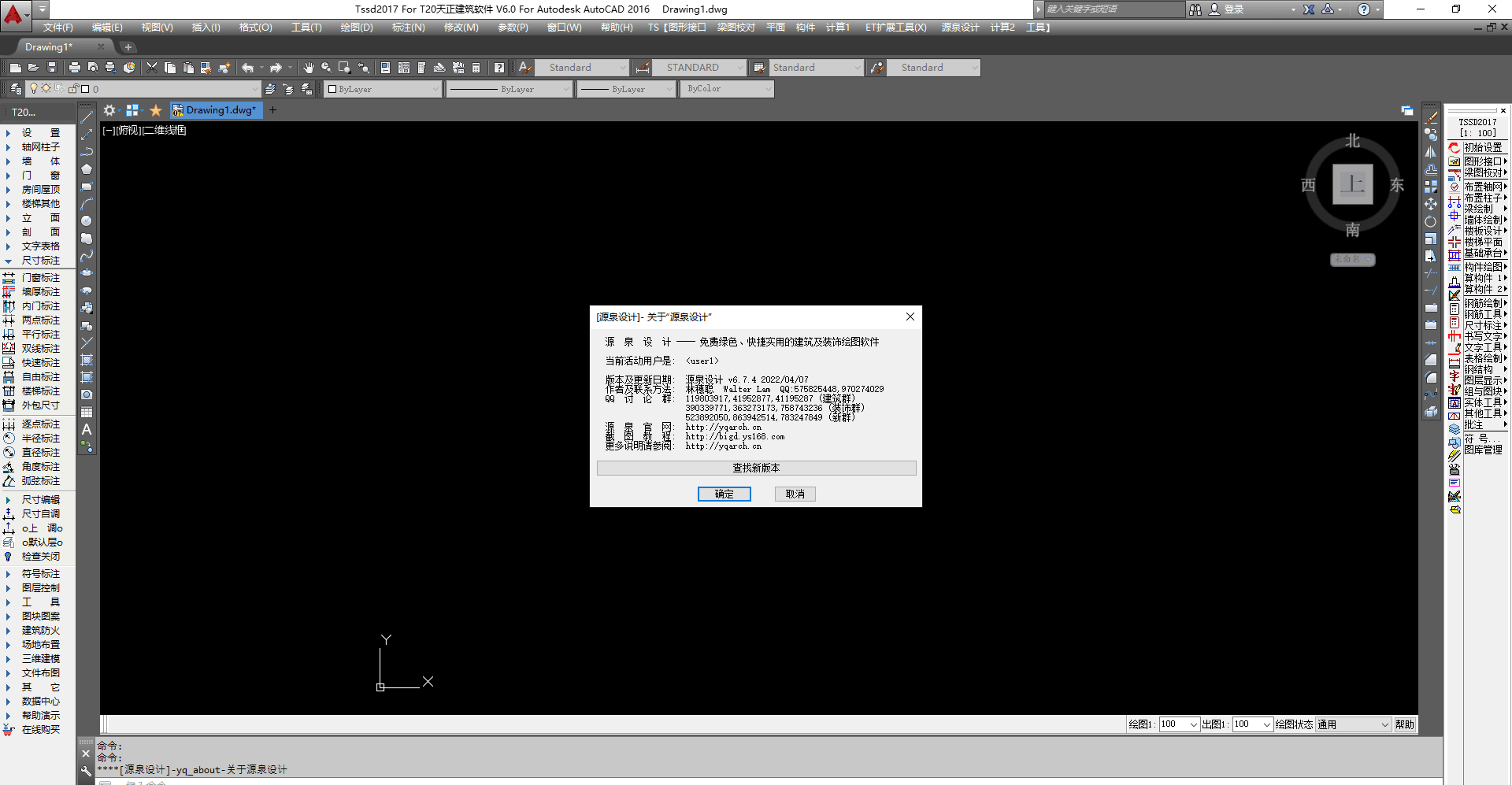




![表情[tuosai]-灵感屋](https://www.lgwu.net/wp-content/themes/zibll/img/smilies/tuosai.gif)
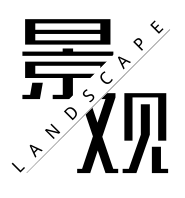



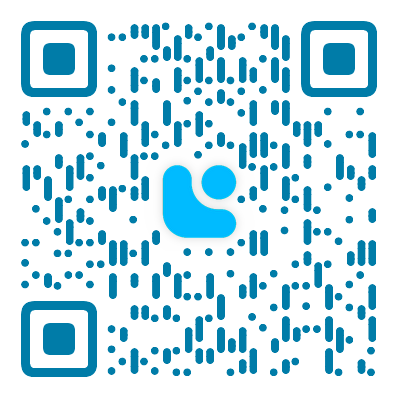

暂无评论内容